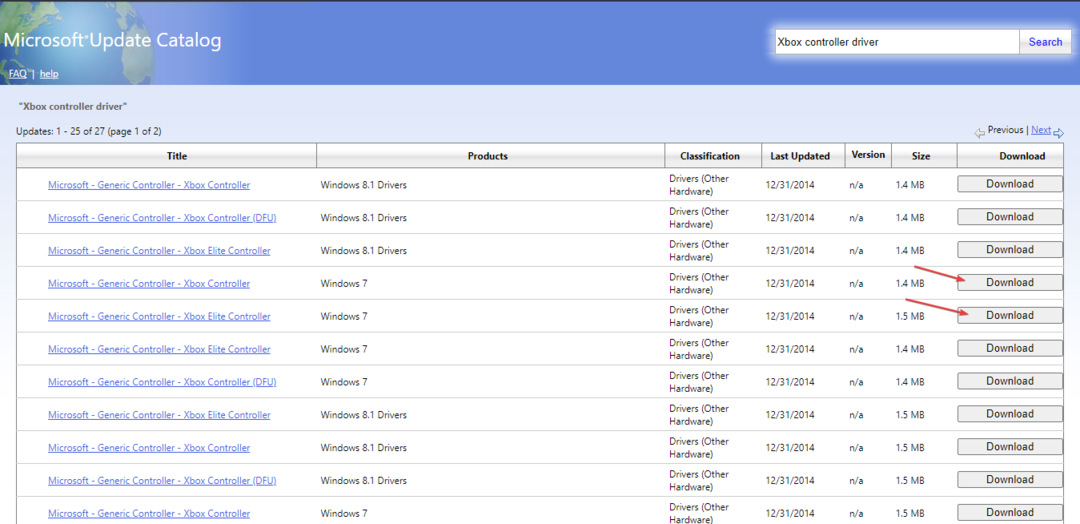- FAR: Changing Tides está disponível em PCs e vários controladores, mas parece que os segundos às vezes não estão funcionando como esperado.
- Na primeira instância, você precisará usar um cabo USB diferente e desconectar/reconectar o controlador.
- Como esse problema pode ocorrer devido a dispositivos desatualizados, certifique-se de atualizar seu console.
- Se o seu controlador não estiver funcionando ao tentar jogar FAR: Changing Tides, tente liberar algum espaço em disco.
![Meu controlador não está funcionando com FAR: Changing Tides [Correção]](/f/7aab909d103eecdbaaae9c5a38c68aea.jpg)
XINSTALAR CLICANDO NO ARQUIVO DOWNLOAD
Este software manterá seus drivers em funcionamento, mantendo-o protegido contra erros comuns de computador e falhas de hardware. Verifique todos os seus drivers agora em 3 etapas fáceis:
- Baixar DriverFix (arquivo de download verificado).
- Clique Inicia escaneamento para encontrar todos os drivers problemáticos.
- Clique Atualizar drivers para obter novas versões e evitar mau funcionamento do sistema.
- DriverFix foi baixado por 0 leitores este mês.
FAR: Changing Tides é um dos melhores videogames quando se trata de experiências de aventura de vela e também é extremamente versátil.
Nesse sentido, esta obra-prima está disponível para fãs de PC e controle (como as edições PlayStation, Xbox ou Nintendo Switch).
Infelizmente, parece que os controladores dos jogadores às vezes não funcionam ao tentar executar FAR: Changing Tides.
É um erro bastante comum no mundo geral dos jogos, portanto, sempre há soluções para corrigi-lo com facilidade e o guia de hoje será seu principal suporte.
O que fazer se meu controlador não estiver funcionando com FAR: Changing Tides?
1. Desconecte o controlador e reconecte-o
Caso seu controlador não esteja funcionando durante a execução de FAR: Changing Tides, a primeira coisa a fazer é tentar desconectar e reconectar o dispositivo ao computador ou ao monitor emparelhado.
2. Use um cabo USB diferente
Se você estiver usando um controlador com fio, um cabo USB quebrado pode ser a causa dos problemas relacionados.
Dica do especialista: Alguns problemas do PC são difíceis de resolver, especialmente quando se trata de repositórios corrompidos ou arquivos ausentes do Windows. Se você estiver tendo problemas para corrigir um erro, seu sistema pode estar parcialmente quebrado. Recomendamos instalar o Restoro, uma ferramenta que irá escanear sua máquina e identificar qual é a falha.
Clique aqui para baixar e começar a reparar.
Nesses termos, recomendamos experimentar um cabo sem problemas e verificar se o problema foi resolvido.
3. Atualize seu controlador
3.1 PS4
- Certifique-se de que a conexão entre seu PS4 e a Internet esteja estável.
- Agora, navegue até Configurações do PS4.
- Clique em Atualização do software do sistema.

- aperte o X botão.
- Você receberá uma mensagem informando se a versão mais recente do console do sistema já foi instalada.
- Caso contrário, a mensagem informará que você deve atualizar seu sistema. Para instalá-lo, clique em Atualize agora.
3.2 PS5
- Aberto Definições.
- Vamos para Sistema.

- Na seção Software do sistema, clique em Atualizações e configurações do software do sistema.

- Escolha o tipo de atualização que deseja realizar.
- Clique no Atualizar botão e aguarde até que seu console seja atualizado e reiniciado.

3.3 Xbox
- Certifique-se de que seu console esteja conectado à Internet e pressione o botão Botão Xbox para abrir o guia.
- Selecionar Perfil e sistema (ícone da conta).
- Vamos para Definições.
- Selecionar Sistema.

- Navegar para Atualizações e downloads.

- Escolha atualizar o console.
3.4 Nintendo Switch
- Vou ao Casa menu e, em seguida, selecione Configurações do sistema.
- Navegue até o Sistema seção e, em seguida, defina o Software de atualização automática opção para Em.
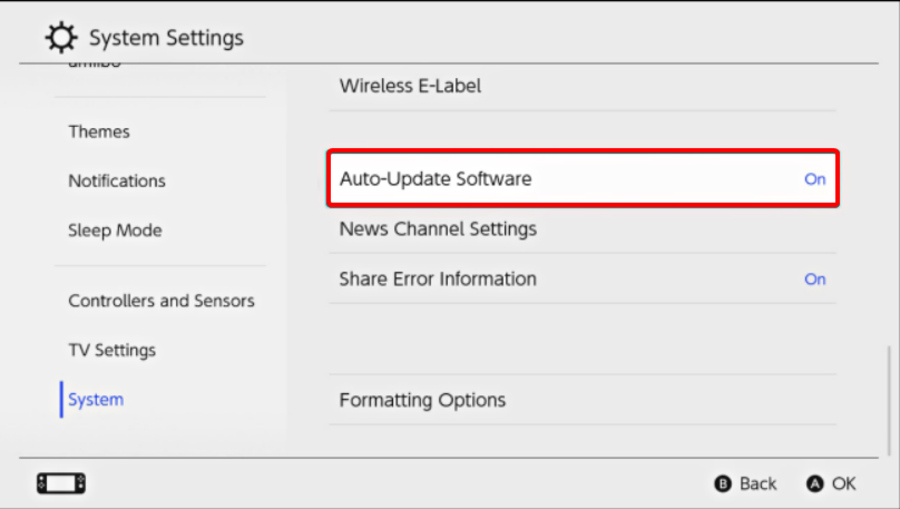
- Seu sistema baixará automaticamente as atualizações.
- Lançamento das versões de próxima geração de The Witcher 3: The Wild Hunt é adiado mais uma vez
- CORREÇÃO: Ocorreu um erro de comunicação com os servidores Steam
- Confira as notas de atualização de Tiny Tina's Wonderlands
- O download do seu Steam está lento? Aqui está a correção!
4. Limpe algum espaço em disco
4.1 PS4
- Abre o teu Playstation 4Definições.
- Role para baixo até Gerenciamento de armazenamento do sistema.

- Agora, você poderá visualizar a distribuição do espaço em disco e quanto espaço livre você tem.
- Caso não pareça ter espaço suficiente, certifique-se de limpar alguns dados salvos do seu controlador.
- Para isso, volte ao seu Definições menu e escolha o Gerenciamento de dados salvos do aplicativo seção.

- Escolha o que deseja limpar.

- Clique em Excluir.
4.2 PS5
- Aberto PS5Definições.
- Navegar para Armazenar.

- Lá, você poderá visualizar os dois Armazenamento do console e a Armazenamento estendido.
- Clique em cada um deles e verifique o espaço livre em disco.
- Se você não tiver o suficiente, certifique-se de excluir outros dados salvos.
- Para isso, volte ao seu Configurações do PS5, navegar para Dados salvos e configurações de jogos/aplicativos.

- Escolha de Dados salvos (PS5) ou Dados salvos (PS4).
- Selecionar Armazenamento do console.
- Clique em Excluir.
- Marque a caixa ao lado dos arquivos que deseja excluir e selecione Excluir.
4.3 Xbox
- Pressione o botão Xbox no seu controle para abrir o guia.
- SelecionarPerfil e sistema.
- Vamos paraDefinições.
- EscolherSistema.

- Navegar paraArmazenar.

- NoGerenciar dispositivos de armazenamentotela, selecione:Limpar jogos salvos locais.
- Isso exclui os jogos salvos no disco rígido, mas eles ainda serão salvos na nuvem.
4.4 Nintendo Switch
- Vou aoConfigurações do Nintendo Switch.
- Role para baixo atéGestão de dados.

- EscolherGerenciar software.

- Agora, você poderá ver a lista de seus jogos, classificados por quanto espaço eles ocupam no seu console.
- Você pode liberar espaço no Memoria do sistema usando Gerenciar Salvar Dados/Capturas de Tela.
- Lembre-se de que os dados de software (incluindo software baixado, atualizações de software e capturas de tela) podem ser armazenados no Memoria do sistema ou um cartão microSD.
Às vezes, seu controlador pode não funcionar ao tentar jogar FAR: Changing Tides devido ao pouco espaço em disco.
Nesse caso, é sempre recomendável limpar seu dispositivo e excluir quaisquer dados salvos que não sejam importantes para você.
5. Redefina seu controlador ou reconstrua seu banco de dados
5.1 PS4 e PS5
- Desligue o controle e pressione e segure o potência botão.
- Solte o botão depois de ouvir o segundo bipe.
- PorPS4, você precisará conectar seu controlador viaUSB, então escolha Reconstruir banco de dados.

- PorPS5, agora você iniciará em Modo de segurança. Conecte seu controlador com o cabo, depois desça e selecione Limpe o cache e reconstrua o banco de dados.

- Depois disso, clique em Reconstruir banco de dados, em seguida OK.
5.2 Xbox
- Segure o potência botão até desligar.
- Ligue-o segurando o botão liga / desliga e aguarde dois bipes rápidos.
- Solte o botão e você será redirecionado automaticamente para o Recuperação cardápio.
- A partir daqui, você poderestaurar o sistema de arquivos ou reconstruir o banco de dados.
5.3 Nintendo Switch
- Enquanto seu console Nintendo Switch estiver desligado, mantenha pressionado o botão Aumentar volume e diminuir volume botões.
- aperte o Poder botão.
- Continue pressionando o Aumentar e diminuir o volume botões até o Recuperação menu é aberto.
-
Lá, opte por Inicialize o console sem excluir os dados salvos.

Por enquanto, estas são as soluções mais eficientes que você pode tentar se o seu controle não estiver funcionando ao tentar jogar FAR: Changing Tides. Até encontrarmos mais correções, as recomendações acima cuidarão do seu dispositivo.
Além disso, estamos cientes do fato de que a O controle PS4 nem sempre está se conectando ao PC. Esse problema é extremamente irritante porque você não pode usar o controlador, mas tenha certeza de que temos algumas soluções simples que você pode aplicar.
Você está enfrentando perguntas adicionais? Não hesite em compartilhá-los deixando um comentário na seção abaixo.
 Ainda com problemas?Corrija-os com esta ferramenta:
Ainda com problemas?Corrija-os com esta ferramenta:
- Baixe esta ferramenta de reparo do PC classificado como Ótimo no TrustPilot.com (download começa nesta página).
- Clique Inicia escaneamento para encontrar problemas do Windows que possam estar causando problemas no PC.
- Clique Reparar tudo para corrigir problemas com tecnologias patenteadas (Desconto exclusivo para nossos leitores).
Restoro foi baixado por 0 leitores este mês.